

使用电脑很长一段时间后,难免会遇到大小不一的问题,但实际上存在的很多问题我们可以使用恢复控制台来恢复。那么XP如何进入系统恢复控制台?下面,我们来看看XP进入系统恢复控制台的方式。
教程/方法
1。首先通过XP安装CD启动。按Del键进入BIOS并将CD设置为启动。对于不同的主板,这有不同的方法。有关详细信息,请参阅主板手册。 安装程序进入安装界面,提示使用恢复控件修复XP安装,按R键进入系统恢复控制台;

2 。选择要登录的Windows安装。除非您安装了多个系统,否则通常只有一个选项。
输入正确的管理员密码。如果密码为空,请直接按Enter键进入Windows目录。
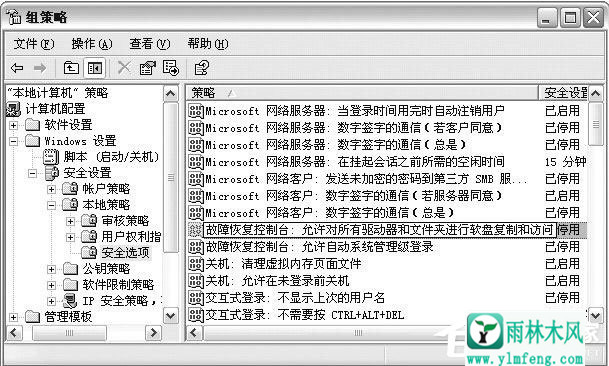
3,然后,您可以执行一些命令来恢复操作系统,按下帮助和按Enter键查看控制台下的可执行命令;
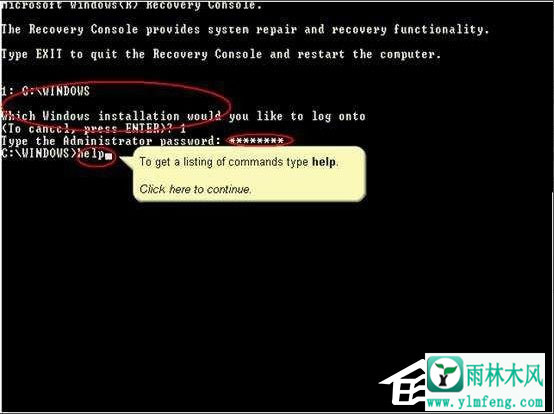
4,将安装光盘放入CD-ROM驱动器,然后输入i:\\\\ i386lwinnt32.exelcmdcons在操作中假设安装目录在1个磁盘中,或者CD-ROM驱动器盘符是I,按Enter键,然后程序会询问用户是否安装恢复
控制台,选择确定安装;
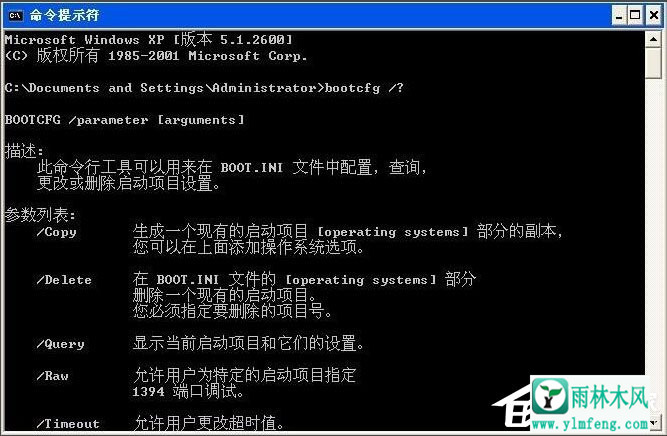
5,重新启动计算机,可以在启动菜单中看到Microsoft WindowsXP Recovery Console选项,选择它进入控制台进行相关操作; \\ n
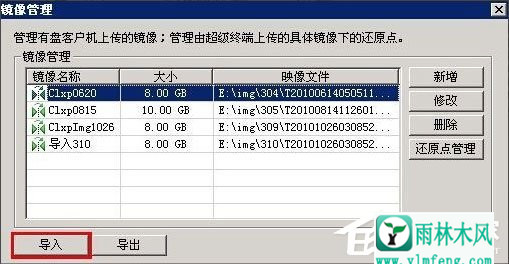
6。最后,进入控制台后,可以使用类似于DOS系统的命令行命令来执行相关操作。解释常见命令,例如,FIXMBR:修复或更换指定的驱动器,通常仅用于C驱动器,而不用于D驱动器。
如果主引导记录已损坏,则先前检查过主引导记录的引导记录将替换为正确的主引导记录。
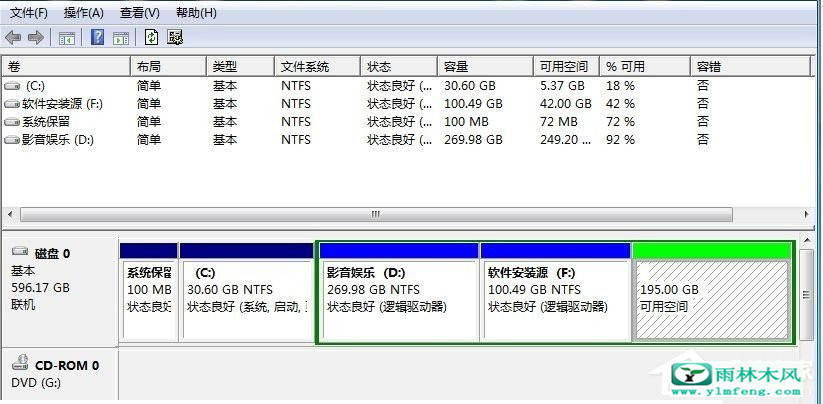
上述是WinXP进入系统故障恢复控制台的具体方法。通过以上方法,您可以轻松进入系统故障恢复控制台。
希望上面这篇文章能帮助到您!
